Как да изчистите кеша в Google Chrome в различни операционни системи?
Преди да извършите действия с кеша, трябва да разберете какво е то. Ако не влезете в подробности, кеш-паметта е бърза памет на вашия браузър. Ако даден потребител посещава уебсайтове или изтегля файлове от интернет, кешът запомня тези действия и ги съхранява в паметта на компютъра. 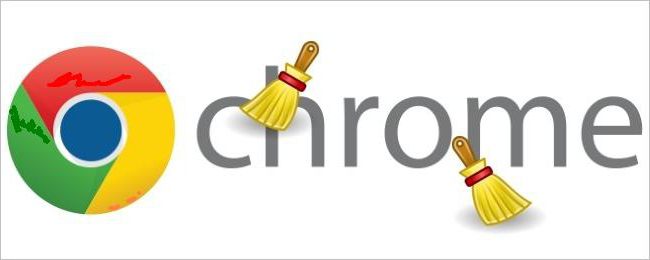
Какво е кеш паметта?
Превод на думата кеш от английски означава "тайно снабдяване, скривалище". Това е мястото, където се съхранява текущата информация за интернет изтеглянията. Когато презаредите сайта или файла, браузърът няма достъп до мрежата, а изважда всичко необходимо от кеша на Chrome, където се съхранява цялата необходима информация. Повторното зареждане на информация в програмата за достъп до интернет, по правило, е по-бързо. Спестяване на трафик и значително увеличаване на скоростта на изтегляне на файлове - това са основните дестинации на кеша. Тази опция "фотографира" необходимите страници и ги поставя в паметта на компютъра. Следващият път, когато потребител достигне копие на сайта, а не оригинала. Следователно, функцията кеш е много неудобна за програмисти, уебмастъри, блогъри - всички потребители, които работят директно с различни сайтове. В края на краищата, страниците с остаряла информация се зареждат от кеша и последните промени в параметрите на сайта не се виждат. За да направите правилно редакциите, трябва да отворите интересуващата ви страница в друг браузър и да проверите дали са направени необходимите промени. Ако е проблематично да отворите необходимата страница в друг браузър, можете просто да изчистите кеша след всяка промяна, след което информацията в сайта ще бъде видима с най-новите корекции.
Кога става необходимо да изчистите кеша?
Въпрос за как да изчистите кеша в Google Chrome, се случва, когато възникнат следните проблеми:
- Интернет сайтовете в браузъра се показват неправилно.
- Бяха направени промени в html-кода, например промяна на името или дизайна на сайта, шрифта на страницата. А когато актуализирате страницата в Chrome, промените не се показват.
- Ако изтеглянето на файл е прекъснато или ако връзката с интернет е прекъсната; в този случай видеото на преизлъчването завършва на същото място. За да видите видеоклипа до края, трябва да почистите кеша на Chrome.
- В случай на 400 грешки лошо искане, което буквално означава „лоша заявка“. На теория, тази грешка трябва да показва, че адресът на страницата е написан неправилно, има синтактична неточност. Всъщност лошата заявка възниква по различни причини, без значение кой браузър използва потребителят.
Как да изчистите кеша в Google Chrome?
Потребителите на Google Chrome трябва да знаят, че всички настройки на този браузър могат да бъдат намерени, като кликнете върху иконата с три получер хоризонтални ленти, която се намира в горния десен ъгъл на монитора. Появява се меню. Настройките на интернет браузъра. В прозореца трябва да изберете опцията "Настройки". Отвореният раздел се вижда отдолу и намираме надписа "Показване на разширени настройки". В менюто, което се появява, намерете реда “Лични данни” и изберете опцията “Изчистване на историята”. Ако всичко е направено правилно, това изображение ще се покаже: 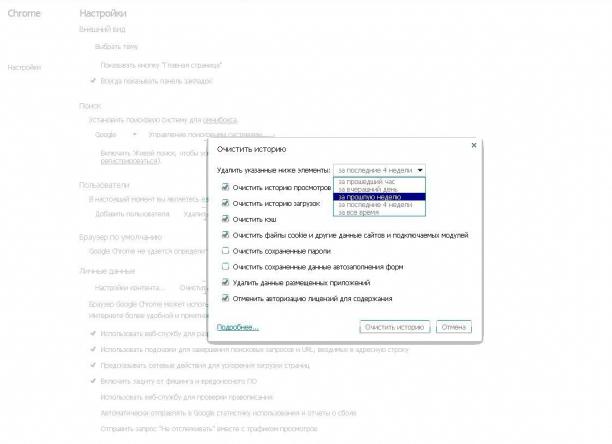
Кликнете върху „Изчистване на историята на сърфирането“, изберете периода, през който може би проблемът е бил създаден. По-долу има бутон "Изчистване на историята". Кликнете върху него.
В рамките на две до три минути кешът ще се изчисти. Ако след това проблемът с изтеглянията не е изчезнал, можете да опитате да изберете по-дълъг период от време.
Опитните потребители знаят как да изчистят кеша в Google Chrome, като използват комбинация от горещи клавиши. Като натиснете комбинацията Изтрий, Shift, Ctrl на клавиатурата, можете веднага да отидете в менюто с настройки на Chrome и да започнете изчистване на кеша.
Изчистване на кеша в устройствата на Apple
За устройства, които използват iOS, Chrome също пуска своя браузър Google Chrome. Ако възникне въпросът как да изчистите кеша в Google Chrome на такова устройство, собственикът трябва да знае, че това не може да стане чрез менюто с настройки. Процедурата за изчистване на кеша на устройства на Apple трябва да се извърши директно в настройките на браузъра. За да направите това в Chrome, кликнете върху бутона за менюто, който е изобразен под формата на паралелни хоризонтални линии. В долната част на екрана има икона "Настройки" и в нея изберете бутона "Лични данни". След това се появява опцията “Clear all”. Можете да кликнете върху него или да изберете отделни команди, например „Кеш“, „Уеб история“, „Изчистване на историята“. След това кликнете върху иконата "Готово" и отидете в интернет браузъра. По този начин, кеш паметта ще бъде изчистена, което веднага ще повлияе на скоростта на зареждане на страниците и необходимите файлове. 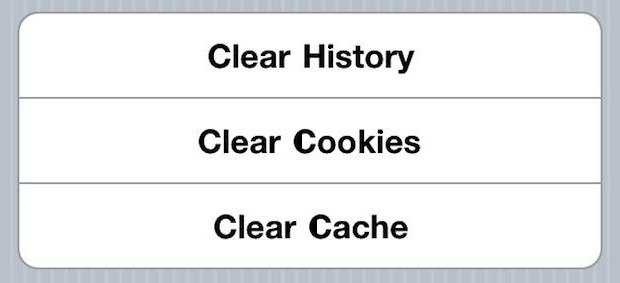
резултати
Изчистването на кеша е един от най-популярните начини за актуализиране на страниците и отстраняване на проблеми с достъпа до интернет. 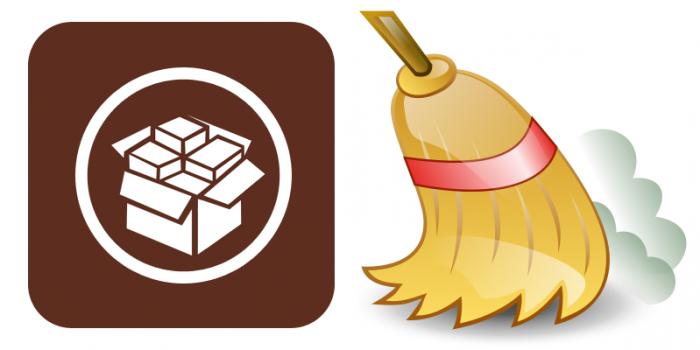 В крайна сметка, всички нежелани мрежови боклуци имат способността да натрупват и претеглят няколко стотин мегабайта оперативни ресурси. Тази остаряла и ненужна информация заема голямо количество памет, което значително забавя работата на самата програма за достъп до интернет и цялата система. Опитните потребители въвеждат опцията, в която се съхранява кеш паметта на Chrome, редовно го почистват, поддържайки браузъра и операционната система като цяло непокътнати.
В крайна сметка, всички нежелани мрежови боклуци имат способността да натрупват и претеглят няколко стотин мегабайта оперативни ресурси. Тази остаряла и ненужна информация заема голямо количество памет, което значително забавя работата на самата програма за достъп до интернет и цялата система. Опитните потребители въвеждат опцията, в която се съхранява кеш паметта на Chrome, редовно го почистват, поддържайки браузъра и операционната система като цяло непокътнати.